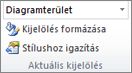A térhatású oszlopokat, térhatású kúpokat vagy térhatású piramisdiagramokat tengely (más néven z tengely) mélységi (adatsoros) diagramok módosíthatók. Megadhatja az osztásközök és a feliratok közötti intervallumot, megváltoztathatja elhelyezésüket a tengelyen, és megfordíthatja az adatsorok megjelenítésének sorrendjét.
Ha módosítani szeretné a diagram többi tengelyének skáláját, olvassa el a Diagram vízszintes (kategória-) tengelyének skálájának módosítása vagy A diagram függőleges (érték-) tengelyének módosítása című témakört.
-
Térhatású diagramon kattintson a módosítani kívánt mélységi tengelyre, vagy az alábbi módon jelölje ki a tengelyt a diagramelemek listájából:
-
Kattintson a diagram tetszőleges pontjára.
Ekkor megjelenik a Diagrameszközök felirat, alatta pedig három új fül, a Tervezés, az Elrendezés és a Formátum.
-
Kattintson a Formátum lap Aktuális kijelölés csoportjában a Diagramelemek felirat melletti nyílra, és kattintson a Mélységi tengely (adatsortengely) elemre.
-
-
A Formátum lap Aktuális kijelölés csoportjában kattintson a Kijelölés formázása gombra.
-
A Tengely formázása párbeszédpanelen kattintson a Tengelybeállítások gombra, ha nincs bejelölve, majd válasszon az alábbi lehetőségek közül:
Fontos A következő méretezési beállítások csak akkor érhetők el, ha a mélységi tengely ki van jelölve.
-
Ha meg szeretné változtatni az osztásközök közötti intervallumot, írja be a kívánt számot az Osztásközök intervalluma mezőbe.
Megjegyzés: Az itt beírt szám határozza meg, hogy az osztásközök között hány adatsor lesz látható.
-
A tengelyfeliratok közötti intervallum módosításához jelölje be a Feliratok intervalluma csoportban az Ennyi intervallum választógombot, majd írja be a kívánt számot a szövegmezőbe.
Tipp: Az 1 érték beírása esetén minden adatsorhoz megjelenik felirat, a 2 érték esetén minden másodikhoz, a 3 érték esetén minden harmadikhoz, és így tovább.
-
Az adatsor sorrendjének megfordításához jelölje be az Adatsorok fordított sorrendben jelölőnégyzetet.
Megjegyzés: Ezzel megfordítja a mélységi tengely mentén megjelenített adatsor sorrendjét.
-
Ha meg szeretné változtatni a tengely osztásközeinek és feliratainak elhelyezését, adja meg a kívánt beállításokat a Fő lépték, a Kis lépték és a Tengelyfeliratok csoportban.
-
Tippek
-
Miután megváltoztatta a tengely beosztását, a tengely formázásának módosítására is szükség lehet. További információ: Diagramtengelyek megjelenésének módosítása.
-
A skálázás nem változtatja meg az adatsorok közötti térköz mélységét vagy szélességét. A térköz mélységének vagy szélességének módosításához kattintson a jobb gombbal egy adatsorra, majd kattintson az Adatsor formázása parancsra. Adja meg a kívánt beállításokat az Adatsor beállításai csoportban.